Kaip išjungti iššokančiųjų langų blokavimą „iPhone“.
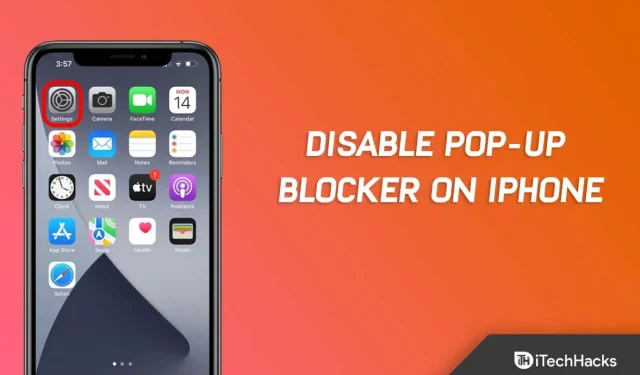
„Safari“ naršyklėje iššokančiųjų langų blokavimo priemonė naudojama tam, kad tam tikru laiku nebūtų rodomi iššokantys langai. Kai kuriais atvejais ekrane bus rodomi keli langai arba iššokantieji langai gali būti sukurti koduojant tinklalapyje.
Tačiau tarkime, kad jei esate svetainėje, kurioje reikia, kad šie iššokantys langai tinkamai veiktų, turite išjungti šią funkciją savo iOS įrenginiuose. Bet kadangi ši funkcija įjungta pagal numatytuosius nustatymus; todėl nedaugelis vartotojų yra susipažinę su tuo, kaip išjungti iššokančiųjų langų blokavimą savo „iPhone“.
Na, norėdami padėti jums, vaikinai, išjungti iššokančiųjų langų blokavimą savo „iPhone“, pateikiame šį vadovą. Šiandien čia sužinosite, kaip lengvai išjungti iššokančiųjų langų blokavimą „iPhone“ . Taigi pradėkime.
Turinys:
- 1 Ką reiškia iššokantis langas?
- 2 Kodėl „iPhone“ „Safari“ įjungti / išjungti iššokančiuosius langus?
- 3 Kaip išjungti iššokančiųjų langų blokavimą „Safari“ naršyklėje („iPhone“)
- 4 Kaip išjungti iššokančiuosius langus „Safari“ sistemoje „Mac“.
- 5 Kaip išjungti iššokančiųjų langų blokavimo priemonę „Chrome“ sistemoje „Mac“.
- 6 Kaip išjungti iššokančiųjų langų blokavimą „Firefox“ sistemoje „Mac“.
Ką turime omenyje sakydami iššokantįjį langą?
Sąvoka „iššokantis langas“ reiškia nedidelį langą, kuris automatiškai pasirodo, kai lankotės svetainėje arba paspausite nuorodą. Mažmenininkai, nuolaidų parduotuvės ir kitos svetainės dažnai naudoja iššokančiuosius langus, kad patrauktų klientų dėmesį.
Šių svetainių iššokančiųjų langų nereikėtų painioti su mažais „Mac“ pranešimais. Šiuos pranešimus generuoja jūsų sistema arba įdiegtos programos. Jų nematysite savo naršyklėje.
Kodėl įjungti / išjungti iššokančiuosius langus „Safari“ „iPhone“?
„Safari“ palaiko iššokančiuosius langus, kad svetainėse būtų rodomi iššokantieji langai, kurių reikia, kad jos tinkamai veiktų, pvz., banko svetainėje. Kai kurios svetainės neleis jums daryti to, ko norite be tų mažų langų.
Dabar, kodėl ir kada turime išjungti iššokančiųjų langų blokavimą „iPhone“ ? Na, nors „Safari“ iššokančiųjų langų blokavimo priemonė dažniausiai veikia gerai, visada pasitaiko situacijų, kai reikia iššokančiųjų langų. Kai kuriuose tinklalapiuose reikia atidaryti iššokančiuosius langus, kad galėtumėte pasiekti reikiamą informaciją, net jei tai gali būti netinkamas žiniatinklio dizainas.
Kai kurios finansinės svetainės, pvz., susijusios su bankininkyste ir kredito kortelėmis, dažnai naudoja iššokančiuosius langus, kad būtų rodomos sąskaitos ataskaitos, PDF dokumentai ir kiti dokumentai. Be to, kitos svetainės gali naudoti iššokančiuosius langus, kad suteiktų jums tokias paslaugas, kaip naujienlaiškių prenumerata, nuolaidų kodai ir kt.
Jei svetainėje iškyla problemų atidarant iššokančiuosius langus, galite greitai išjungti „Safari“ iššokančiųjų langų blokavimo priemonę, jei reikia leisti iššokančiuosius langus svetainėje.
Baigę su iššokančiuoju langu, turėtumėte vėl įjungti iššokančiųjų langų blokavimo priemonę, kad kitos svetainės negalėtų jų atidaryti be jūsų leidimo.
Kaip išjungti iššokančiųjų langų blokavimą „Safari“ naršyklėje („iPhone“)
Iššokančiųjų langų blokavimo priemonės yra integruotos į „iOS“ skirtą „Safari“ naršyklę. Jei norite visiškai išjungti iššokančiųjų langų blokatorių nustatymų meniu. Tačiau, nors visi iOS įrenginiai turi šią funkciją, ji yra mažiau patikima nei ankstesni modeliai.
Tuo tarpu, jei norite sužinoti daugiau apie iššokančiųjų langų blokatorius, apsilankykite „Apple“ žinyne. Nors ši parinktis visiškai išjungia iššokančiųjų langų blokatorius, vis tiek rekomenduojama šios parinkties neišjungti.
Apple iPhone paprastai blokuoja iššokančiuosius langus pagal numatytuosius nustatymus. Tačiau minusas yra tas, kad kartais jums reikės peržiūrėti tam tikrus skelbimus, kurie gali labai erzinti. Tačiau „iPhone“ iššokančiųjų langų blokavimo priemonę galima išjungti keliais būdais, tačiau toliau pateikti veiksmai padės išjungti iššokančiųjų langų blokavimo priemones „iPhone“:
- Pirmiausia atidarykite programą „Nustatymai“.
- Tada perjunkite į „Safari“ naršyklę.
- Dabar perjunkite mygtuką šalia Blokuoti iššokančiuosius langus.
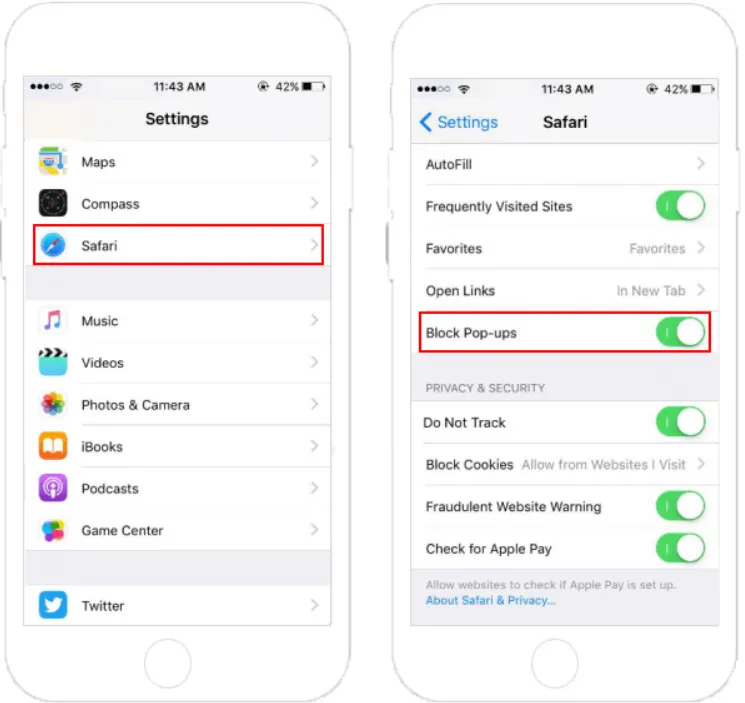
Kaip išjungti iššokančiuosius langus „Safari“ sistemoje „Mac“.
Numatytoje „Apple Safari“ naršyklėje, skirta „Mac“, yra iššokančiųjų langų blokavimo priemonė, kurią galima lengvai išjungti. Iššokančiųjų langų blokatorių galite išjungti tiesiog pakeisdami nustatymus nustatymų meniu. Priklausomai nuo „Safari“ versijos, šią parinktį rasite įvairiose vietose.
Kaip išjungti iššokančiuosius langus „Safari 11“ ar senesnėje versijoje
Iššokančiųjų langų blokavimo priemonę galima išjungti arba įjungti vienu spustelėjimu „Safari 11“ ir senesnėse versijose. Štai kaip jį rasti:
- Atidarykite „Safari“ ir spustelėkite „Safari“ meniu.
- Tada pasirinkite „Nustatymai“.
- Eikite į skirtuką „Sauga“.
- Po to panaikinkite žymės langelį Blokuoti iššokančiuosius langus.
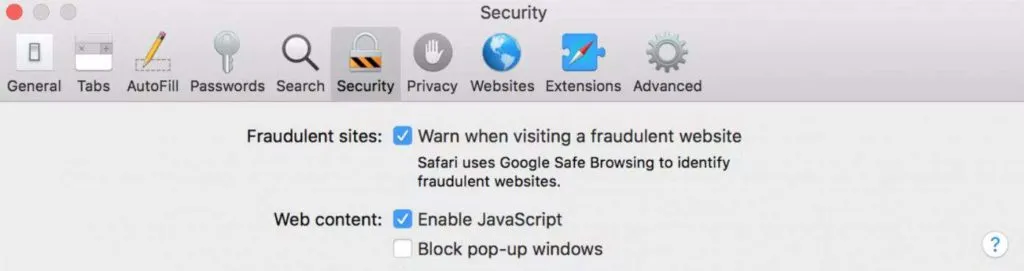
Kaip išjungti iššokančiuosius langus „Safari 12“ ar naujesnėje versijoje
Iššokančiųjų langų blokavimo priemonė gali būti išjungta „Safari 12“ ir naujesnėje versijoje visose arba pasirinktose svetainėse. Galite išjungti iššokančiųjų langų blokavimo priemones „Mac“ atlikdami šiuos veiksmus:
- Atidarykite „Safari“ ir ekrano viršuje esančiame meniu pasirinkite „Preferences“.
- Spustelėkite skirtuką Svetainės.
- Norėdami išjungti bet kurių atidarytų svetainių iššokančiuosius langus, kairėje esančiame išskleidžiamajame meniu pasirinkite „Išjungti“.
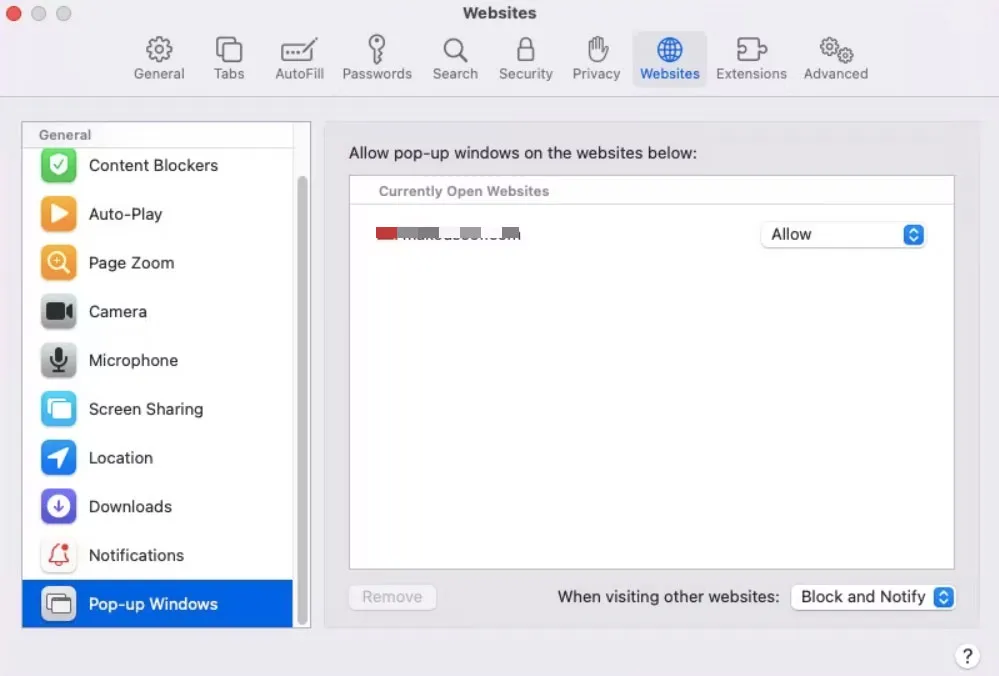
Kaip išjungti iššokančiųjų langų blokavimą „Chrome“ sistemoje „Mac“.
Taigi, kaip jau aptarėme, kaip išjungti iššokančiųjų langų blokavimą „iPhone “ ar „Mac“ „Safari“ naršyklėje; taigi laikas naudoti chromo naršyklę. Kai „Mac“ kompiuteryje naudojate „Chrome“ kaip numatytąją naršyklę, galite atblokuoti iššokančiuosius langus tiesiog eidami į „Chrome“ nustatymų ekraną ir įgalinę nustatymą. Tai galite padaryti atlikdami šiuos veiksmus:
- Norėdami pasiekti „Chrome“ nustatymus, spustelėkite tris taškus viršutiniame dešiniajame kampe.
- Kairiojoje srityje spustelėkite Sauga ir privatumas, tada Svetainės nustatymai.
- Norėdami išjungti iššokančiuosius langus ir peradresavimus, slinkite į puslapio apačią.
- Norėdami išjungti „Chrome“ iššokančiųjų langų blokavimo priemonę, spustelėkite mygtuką šalia Svetainės gali siųsti iššokančiuosius langus ir naudoti peradresavimus.
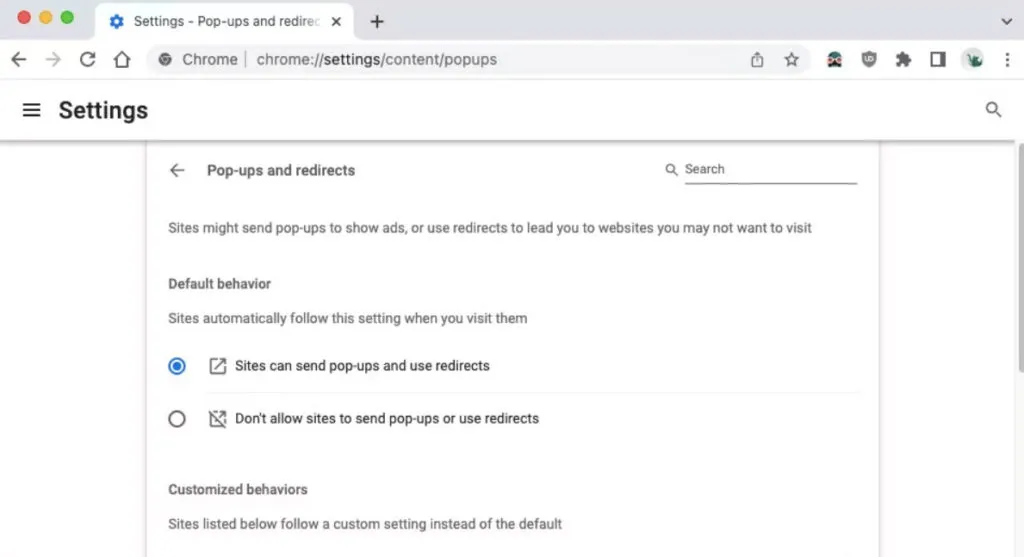
Kaip išjungti iššokančiųjų langų blokavimą „Firefox“ sistemoje „Mac“.
Kaip ir „Google Chrome“, „Firefox“ taip pat išjungia iššokančiųjų langų blokatorius. Turite eiti į nustatymus, panaikinti atitinkamos parinkties žymėjimą ir viskas. Taigi, pažiūrėkime, kaip:
- „Firefox“ spustelėkite tris horizontalias linijas viršutiniame dešiniajame kampe.
- Kairiojoje srityje spustelėkite Privatumas ir sauga.
- Įsitikinkite, kad žymės langelis Blokuoti iššokančiuosius langus nepažymėtas.

Apvyniokite
Taigi, štai kaip galite išjungti blokatorių savo „iPhone“. Tikimės, kad dabar galite išjungti šią funkciją savo iOS įrenginyje. Bet jei vis tiek turite problemų, būtinai palikite komentarą žemiau ir praneškite mums.



Parašykite komentarą